昨晚强迫症犯了,觉得自己电脑很乱,就重装了系统,借此也安装一下 PHP 的独立开发环境,之前都是用的集成环境 Wampserver, 在安装中遇到的一些坑,总结一下。
本文所用到的软件:云盘下载 密码:jwga
1.安装 Apache 服务器
Apache 的官网上是不能下载 Apache 服务器的安装包的,只提供 Apache 的源码,下载下来需要用 VC++ 重新编译一下,并且还要配置不少东西(心里有千万个草泥马驶过...)。所以不采用这种方法,而是在网上直接找 Apache 的安装版,这里我用的是 64 位的Apache HTTP server2.4 版本的 msi安装包。
安装完成后,我们来测试一下是否 Apache 安装成功。打开浏览器,在地址栏输入 localhost,或者 127.0.0.1,还可以是自己电脑上的ipv4地址,这三种输入都是可以的。看到 It works! 则说明安装成功。
更改默认的网站位置
在上面,我们访问 localhost 时,使用的是 Apache 安装目录中的 htdocs 文件夹里面的 index.html 文件,这个htdocs 文件夹也就是 Apache 的默认网站位置。在平时的开发中,放在这个文件夹下肯定是不方便的,下面我们就来修改它。修改也是很简单的,打开 Apache 安装目录中的 conf 文件夹下的 httpd.conf 文件,修改 DocumentRoot 后面的路径为你想要存放网站的位置,紧接着同样修改下面 Directory 中的路径和上面的一致。记住每次修改完 Apache 的配置文件 httpd.conf 都要重启一下 Apache 服务器才能使修改生效。在新的网站位置,我们可以新建 html 文件来测试是否修改成功,此时还没有安装 PHP,所以不能用 PHP 文件测试哦。
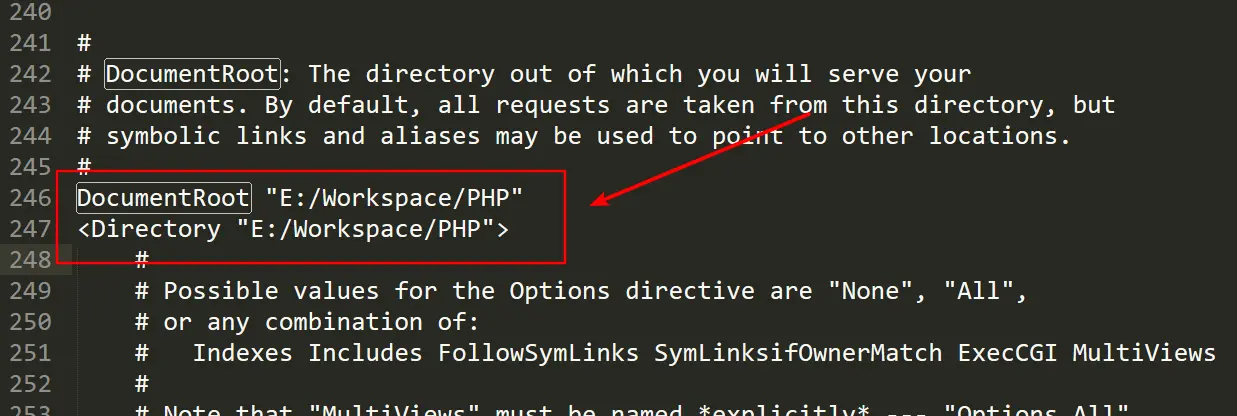
两点注意:
-
-
安装 Apache 的路径不要有中文出现,否则会启动失败,建议安装在一个独立的文件夹下,我的安装目录如下。
 安装目录
安装目录
-
2.软件的位数,因为之后 Apache 和 PHP 解释器联合时,如果软件位数不一致,Apache 在加载 PHP 的 module 时会出现找不到的错误,Apache 是 64 位的,安装的php也要是 64 位的,云盘里里面的软件都是64位的。
2.安装 PHP
PHP 是可以在官网上下载的,PHP7 早已经发布了,但这里还是选择当前使用最广泛的版本PHP5.6 下载传送门。我们在下载完 PHP 后,只需要把 PHP 解压到想安装的文件夹即可。然后修改目录中的 php.ini-development 文件名为 php.ini,我这里是复制了一份进行修改的。
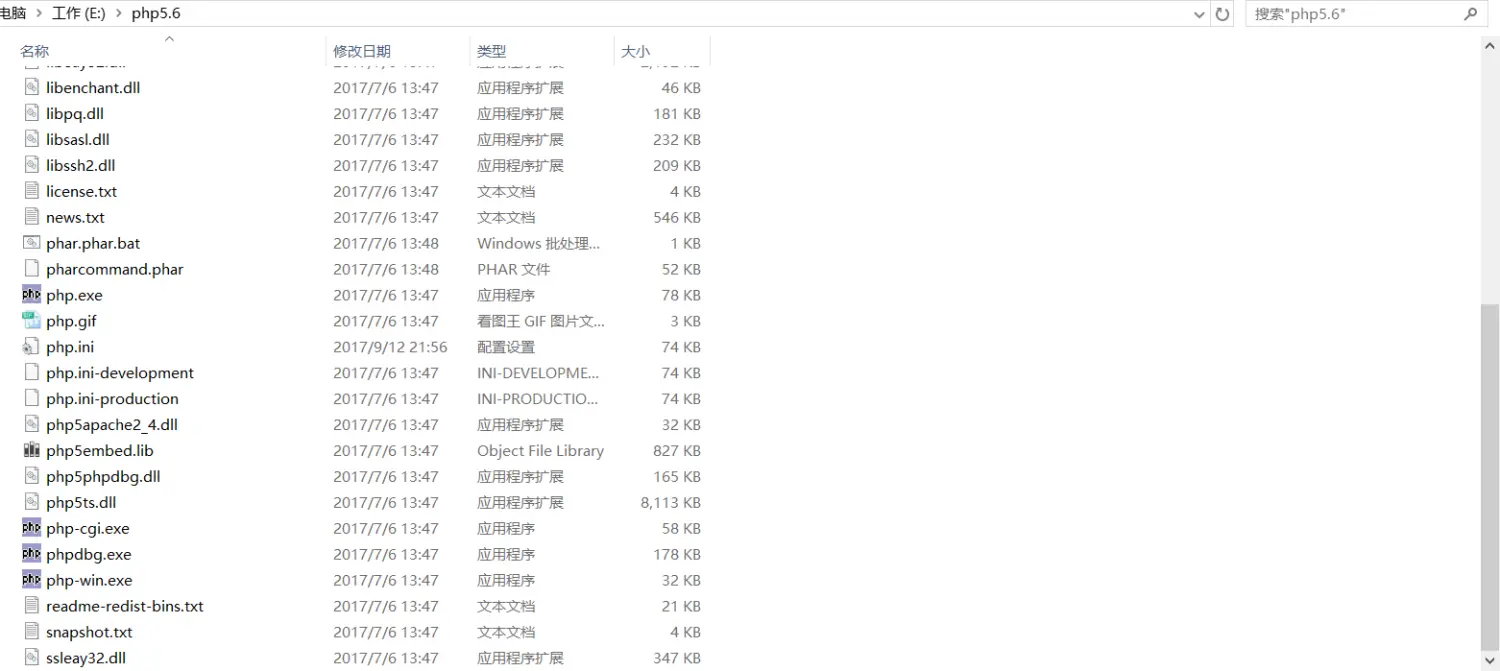
3.PHP 和 Apache 的联合
Apache 和 PHP 安装好后,两者还是互相不认识的,如何让他们认识呢,我们就需要在 Apache 中加载 PHP。在Apache 的 配置文件 httpd.conf 中,我们加上下面几行(#后面的内容是注释),注意文件路径中是左斜杠。修改完后重启 Apache 服务器。
#1.加载PHP模块
LoadModule php5_module E:/php5.6/php5apache2_4.dll
#2.配置php.ini文件的正确路径
PHPIniDir E:/php5.6
#3.添加PHP类型文件到Apache服务器中
AddType application/x-httpd-php .php .html .htm
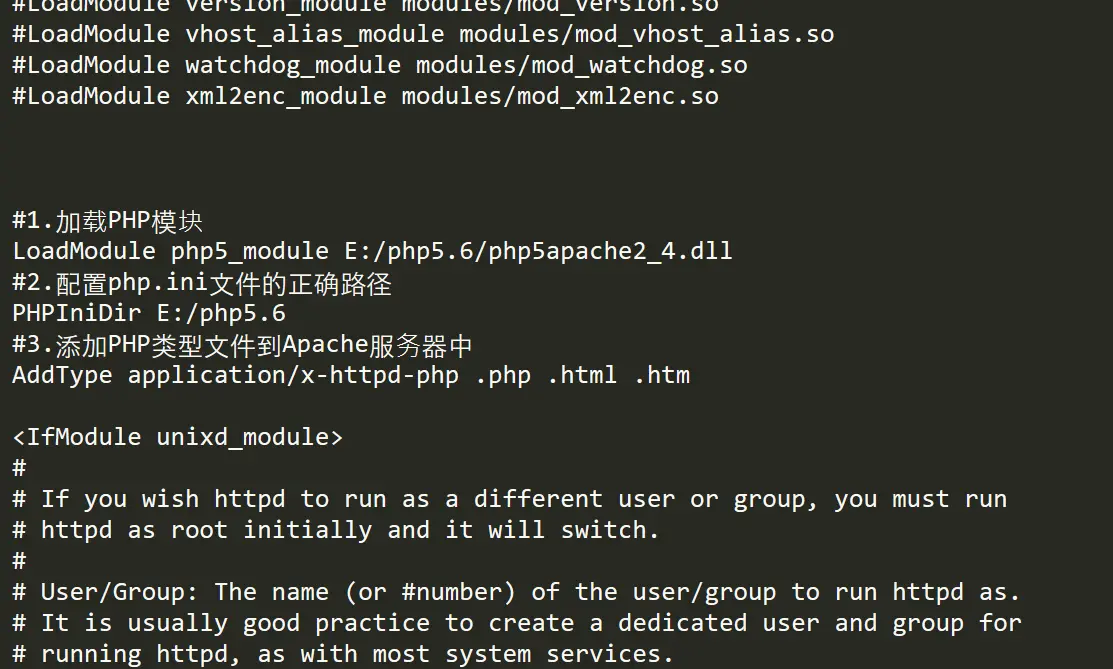
下面是我们修改网站的默认主页,搜索 DirectoryIndex ,在后面添加 index.php 即可。
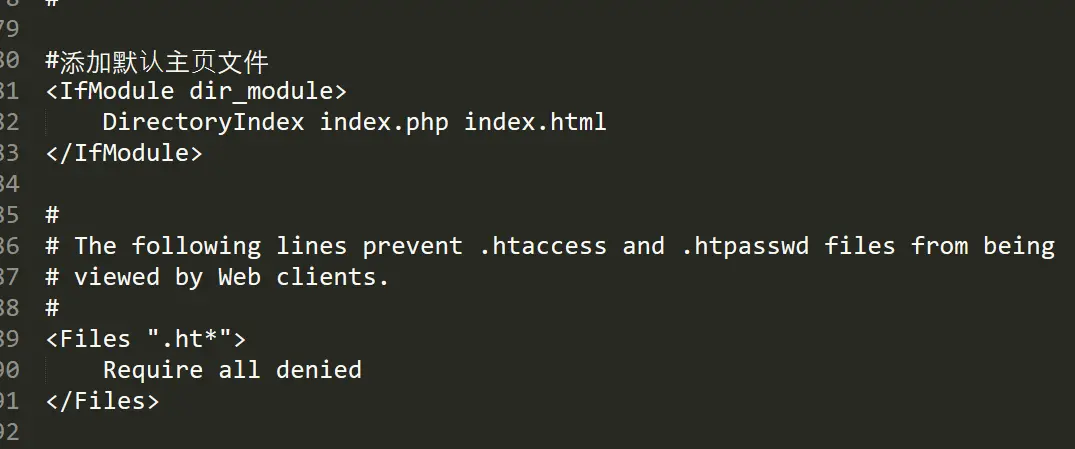
下面我们就测试一下 Apache 是否和 PHP联合成功了,我们可以在刚才我们修改过的网站目录下,新建一个 index.php,在里面写上如下代码保存,再在浏览器中输入 localhost,看到 PHP 的相关信息则说明 Apache 和 PHP 的联合成功。
<?php
phpinfo();
?>
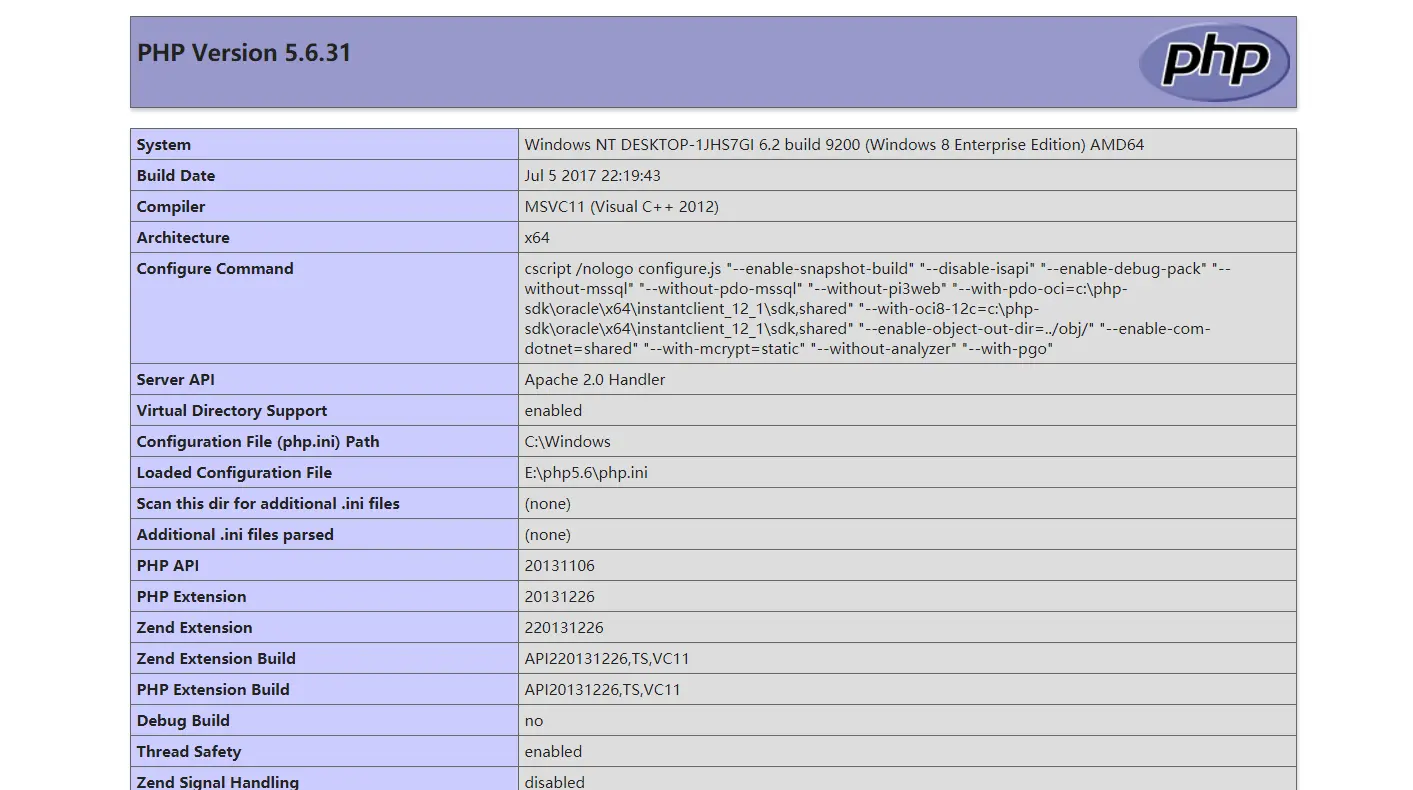
4.安装Mysql
安装 Mysql 就没有什么特别需要需注意的地方啦,一路 Next 都是可以的,当然你也可以根据自己需要选择要安装的组件。
5.PHP 开启 Mysql 的相关扩展
PHP 和 Mysql 建立关系,是通过 开启相应的 PHP 扩展来实现的。这是我们要打开 PHP 安装目录下的 php.ini 。查找里面的 mysql 相关的语句,删除每条语句前面的分号,这里分号也是注释的意思,记者重启 Apache 服务器。
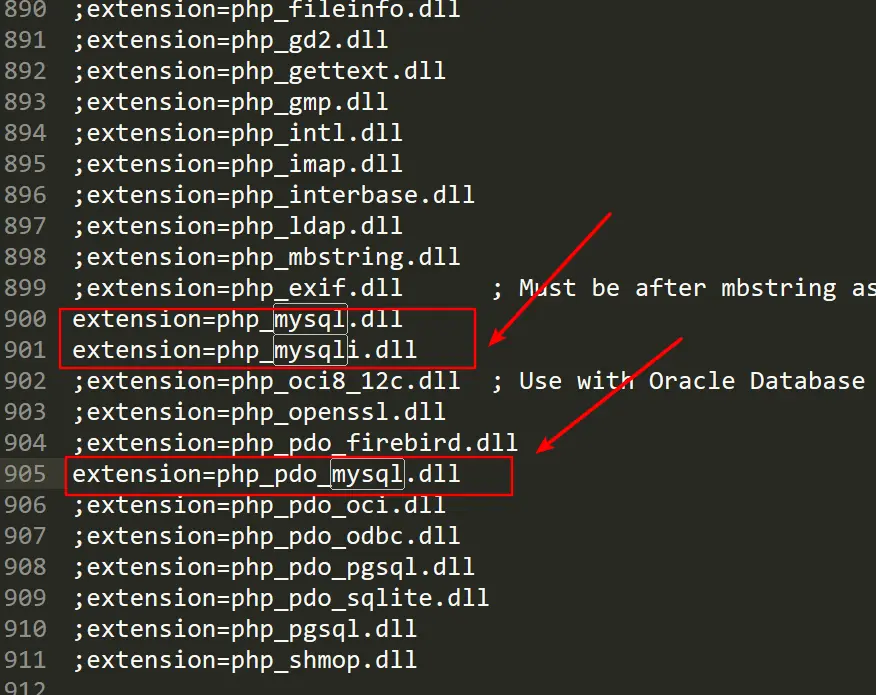
测试方法可有以下两种:
- 1.使用我们之前写的 index.php 文件,在浏览器地址中输入 localhost,搜索 mysql 相关的信息,看到下图所示的信息,则可说明,Mysql相关的扩展开启成功。
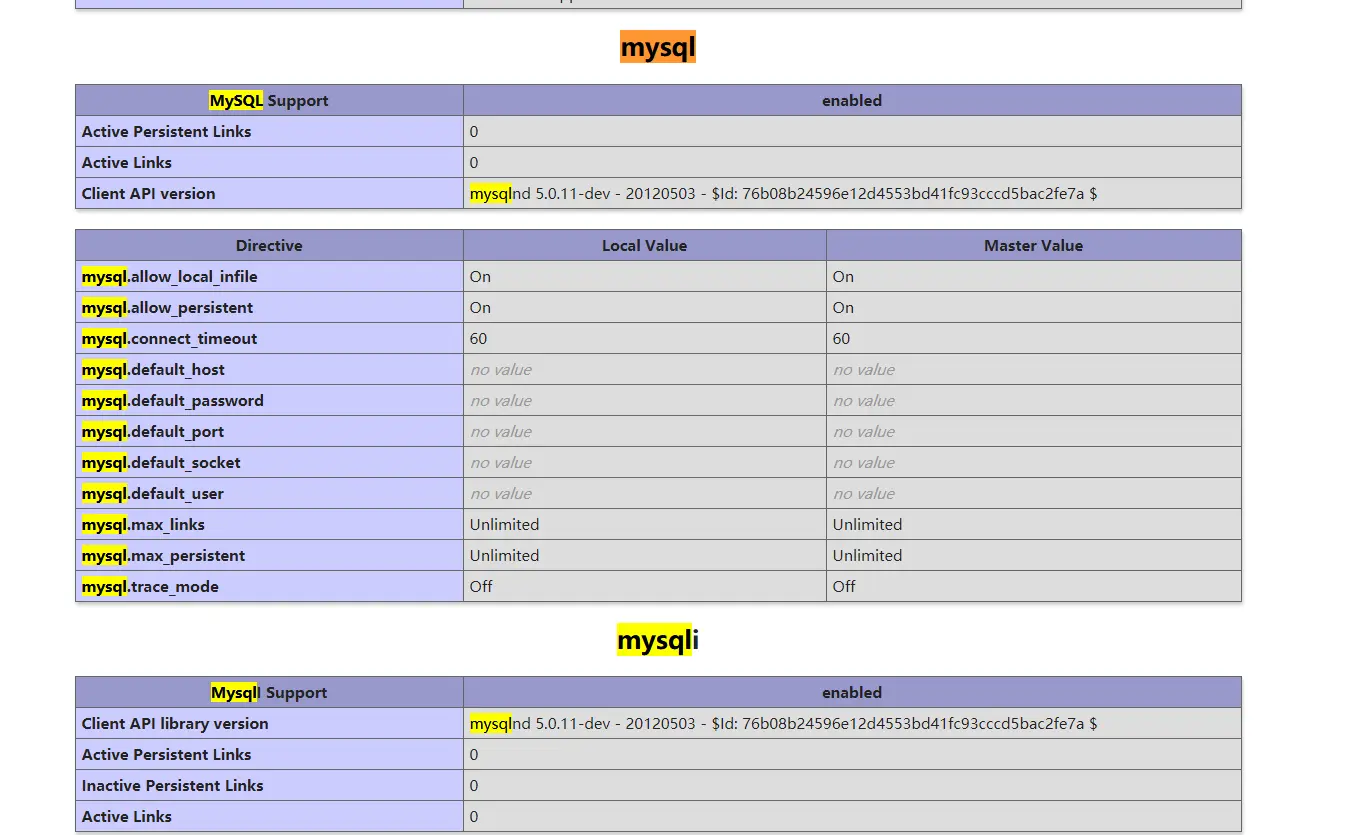
- 2.连接数据库来进行测试,可以将之前写的 index.php 文件里面的代码换成下面的代码。
<?php
$mysql = new mysqli('localhost','在这里写上你的mysql数据库管理员账号名','在这里写上账号对应的密码');
if($mysql->conncet_errno)
{
die('数据库连接失败'.$mysql->conncet_error);
}
echo "数据库连接成功!";
?>
再次在浏览器中输入 localhost,显示 数据库连接成功!,则也可说明 Mysql 扩展开启成功!报的 undefined 信息可以忽略,也可以将其去除,修改方法是,在php.ini,修改 error_reporting = E_ALL 为 error_reporting = E_ALL & ~E_NOTICE

好了,到这里,我们的 PHP 独立开发环境就算是安装完成啦。当然对于初学者还是建议使用集成环境, phpstudy,Wampserver这些集成开发环境都不错的,这样不会因为环境而影响学习一门语言,入门 PHP 后,可以再试着装一装 PHP 的独立环境。





















 882
882

 被折叠的 条评论
为什么被折叠?
被折叠的 条评论
为什么被折叠?








